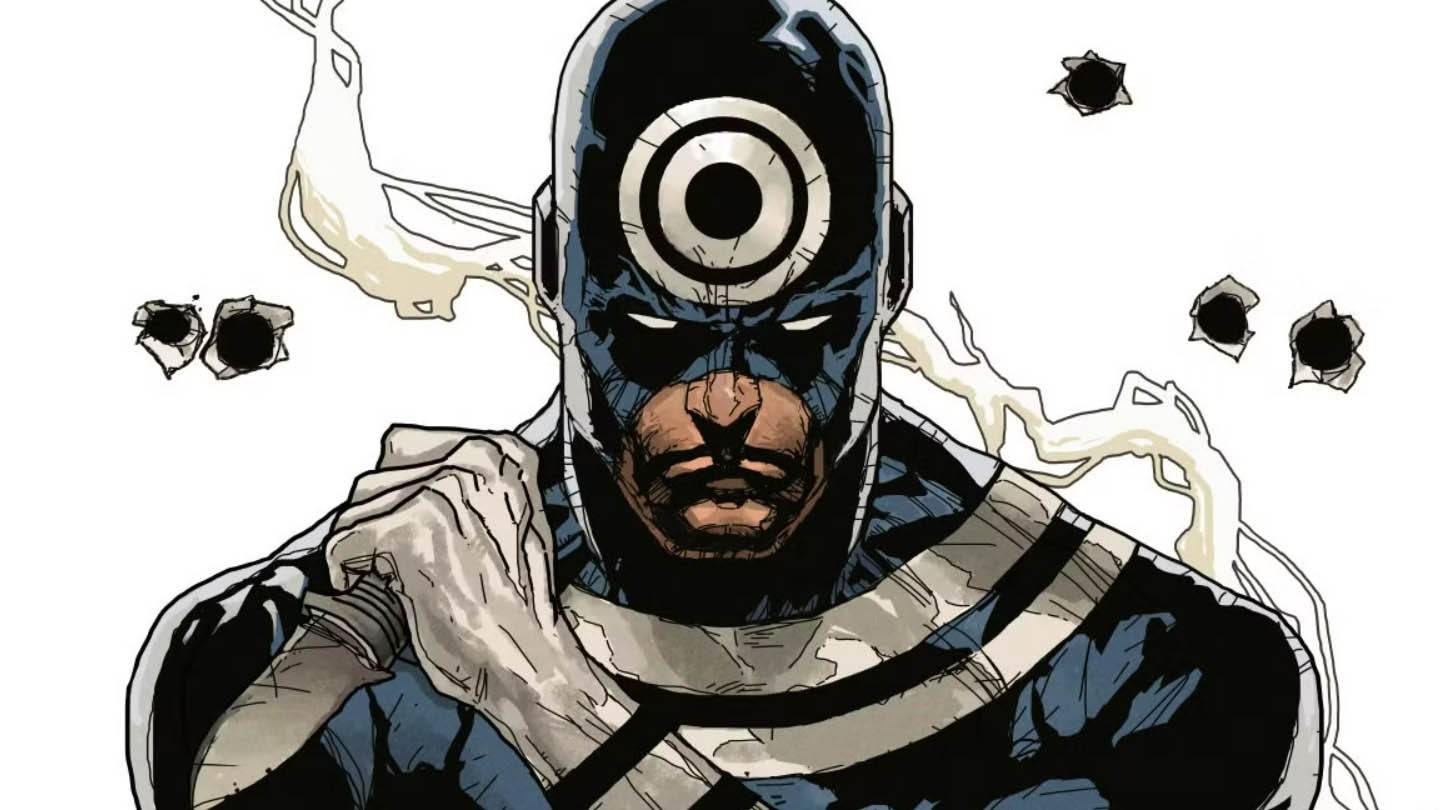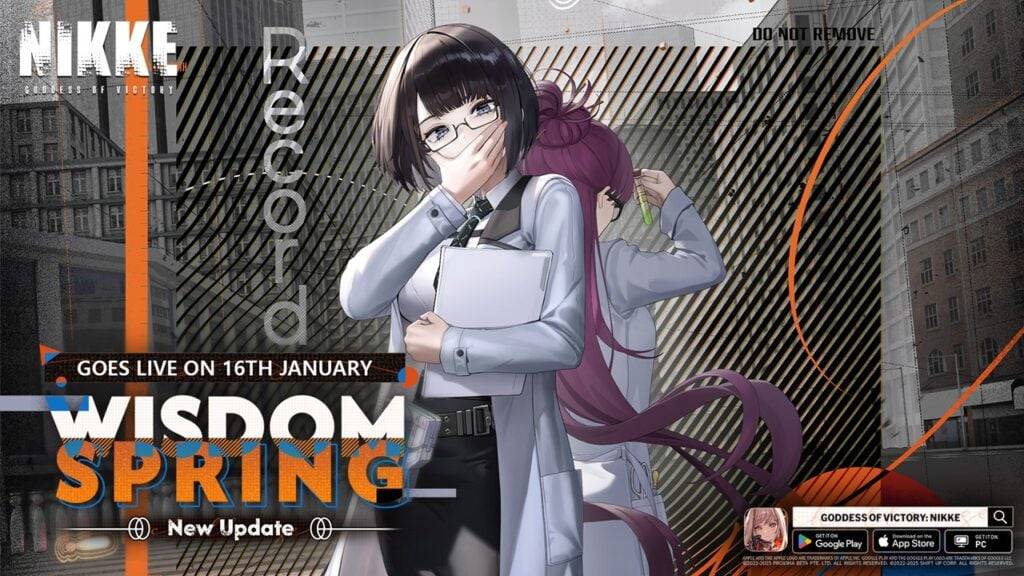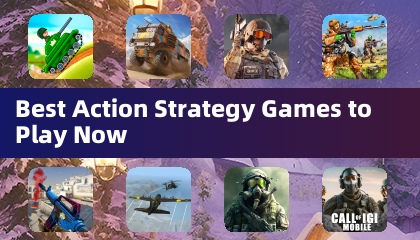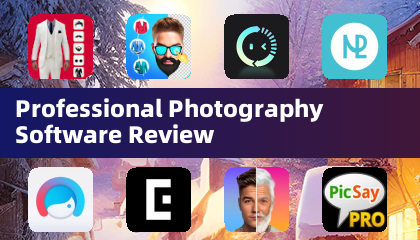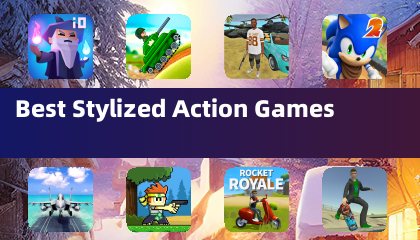Het beheersen van de Google Chrome -webpagina -vertaalfunctie: een uitgebreide gids
Deze gids biedt een gedetailleerde walkthrough op het efficiënt vertalen van webpagina-inhoud met Google Chrome, met betrekking tot vertaling van de volledige pagina, geselecteerde tekstvertaling en gepersonaliseerde vertaalinstellingen. Volg deze stappen om naadloos meertalige websites te navigeren.
Zoek eerst en klik op het menu Meer gereedschap in de rechterbovenhoek van uw Google Chrome -browser (meestal weergegeven door drie verticale stippen of drie horizontale lijnen).

Selecteer vervolgens de optie "Instellingen" om toegang te krijgen tot de instellingenpagina van de browser.

Voer in de zoekbalk bovenaan de instellingenpagina in "Vertalen" of "taal" om de relevante instellingen snel te vinden.

Zoek en klik op de optie "Talen" of "vertaling".

Op de pagina Language -instellingen kunt u de door uw browser ondersteunde talen toevoegen, verwijderen of beheren. Cruciaal is dat de optie "Aanbieding om pagina's te vertalen die niet in een taal die u niet leest niet in zijn" is, is ingeschakeld. Dit zal u ertoe aanzetten pagina's te vertalen die niet in de standaardtaal van uw browser zijn.
Door deze stappen te volgen, kunt u de krachtige vertaalmogelijkheden van Google Chrome gebruiken voor een soepele en barrièrevrije browse-ervaring.





 Laatste artikelen
Laatste artikelen